استخدام تخطيطات Creator+
استخدِم أداة التخطيطات لإنشاء لوحات تضيف هيكلاً وتساعد على تنظيم محتوى المقرر التعليمي. يمكن استخدام التخطيطات مع أي عنصر كجزء من إدراج عنصر.

|
ملاحظة: يجب تمكين أداة التخطيطات في أدوات المسؤول > أدوات المؤسسة. |
لإضافة تخطيط إلى صفحة محتوى
- داخل أي أداة تستخدم محرر Brightspace، ضع مؤشر النص في المحرر في الموضع الذي تريد وضع التخطيط فيه.
- حدد أدوات التأليف Creator+ > التخطيطات.
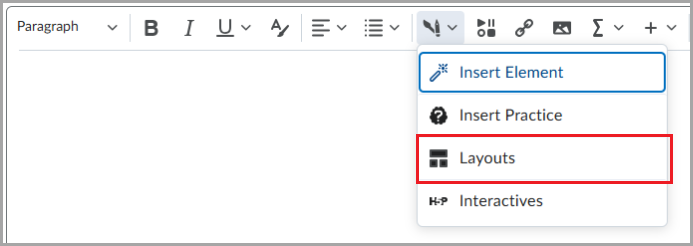

- في مقطع خيارات التنسيق، حدد أحد خيارات التخطيط الآتية:
- لوحتان
- لوحات الثلثين / الثلث
- لوحات الثلث / الثلثين
- ثلاث لوحات
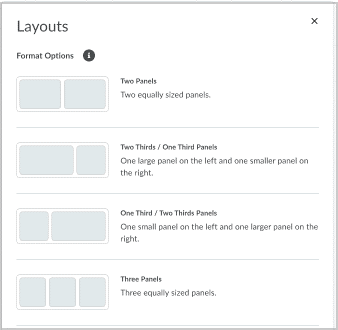

يمكنك الآن البدء في إنشاء محتوى في التخطيط الخاص بك. حدد إحدى اللوحات لبدء إضافة المحتوى باستخدام الأدوات من محرر Brightspace.
تعديل تخطيط
يمكنك أيضًا اختيار نقل موضع تخطيط أو حذف تخطيط أو إزالة تخطيط بعد إضافته.
لتعديل تخطيط
- في محرر Brightspace، حدِّد التخطيط لاستدعاء قائمة السياق.
- من قائمة السياق، يمكنك تحريك موضع التخطيط إلى أعلى أو إلى أسفل داخل الصفحة باستخدام الأسهم.
- قم بتغيير تنسيق التخطيط عن طريق تحديد نوع لوحة آخر.
- استخدم حذف لحذف التخطيط وكل المحتوى داخل التخطيط.
- استخدِم إزالة التخطيط لإزالة لوحات التخطيط لكن مع الاحتفاظ بالمحتوى الموجود.


لقد قمت بتغيير نوع لوحة التخطيط.